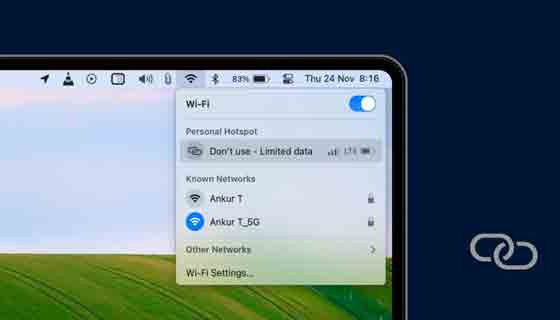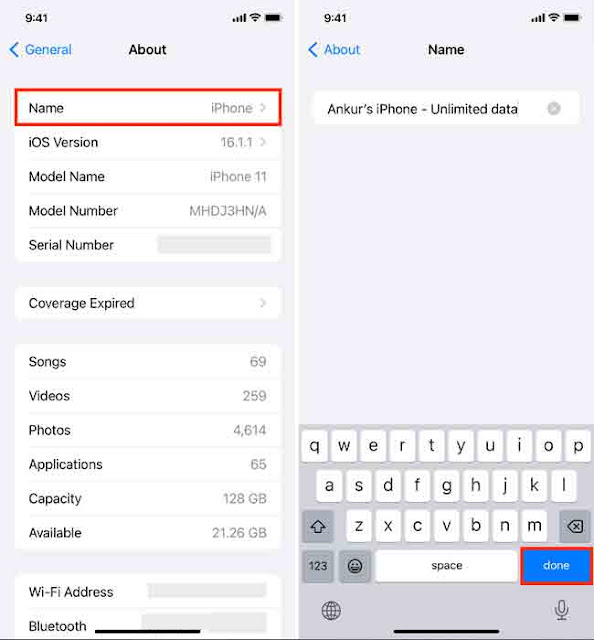عندما تذهب إلى إعدادات iPhone وتضغط على نقطة الاتصال الشخصية ، فإنك ترى فقط خيار تعديل كلمة مرور نقطة الاتصال ، وليس اسمها. ولكن إذا كنت ترغب في تغيير اسم نقطة الاتصال الخاصة بجهاز iPhone ، فسيتعين عليك تعديل اسم iPhone الرئيسي الخاص بك . إنه سهل للغاية ، وسوف نوضح لك كيفية القيام بذلك.
لماذا تغير اسم نقطة الاتصال الشخصية
إذا كنت تحاول الاتصال بنقطة الاتصال الخاصة بك في مكان مزدحم ، فقد يكون وجود اسم عام مثل " iPhone " محيرًا حيث قد يكون هناك العديد من النقاط الفعالة المفتوحة التي تحمل نفس الاسم. وبالمثل ، إذا كان لديك العديد من أجهزة iOS ، فيمكن تسميتها جميعًا باسم " iPhone " أو " Your Name iPhone ". في مثل هذه الحالات ، سيساعدك تغيير اسم Hotspot الشخصي على تحديد iPhone الذي تحاول الاتصال به.
قم بتغيير اسم نقطة الاتصال الشخصية الخاصة بـ iPhone أو iPad الخلوي
- افتح تطبيق الإعداد Setting واضغط على عام General .
- اضغط على حول واضغط على حقل الاسم Name .
- اكتب الاسم الجديد واضغط على زر done "تم" على لوحة المفاتيح.
هذا الاسم الجديد هو كيف سيعرف iPhone الخاص بك عن نفسه من الآن. سيستخدم هذا الاسم الجديد لجميع الإعدادات ، بما في ذلك AirDrop ونقطة الاتصال الشخصية.
يمكنك التحقق من ذلك بالانتقال إلى إعدادات iPhone > نقطة الاتصال الشخصية Settings > Personal Hotspot. إذا كنت لا ترى الخيار ، فانتقل إلى الإعدادات > شبكة الجوّال (أو بيانات الهاتف المحمول)> نقطة الاتصال الشخصية Settings > Cellular (or Mobile Data) > Personal Hotspot. هنا سترى اسم نقطة الاتصال التي تم تغييرها. سيظهر هذا الاسم الآن على الأجهزة الأخرى عند تمكين مفتاح السماح للآخرين بالانضمام Allow Others to Join.
تحقق من التالي: